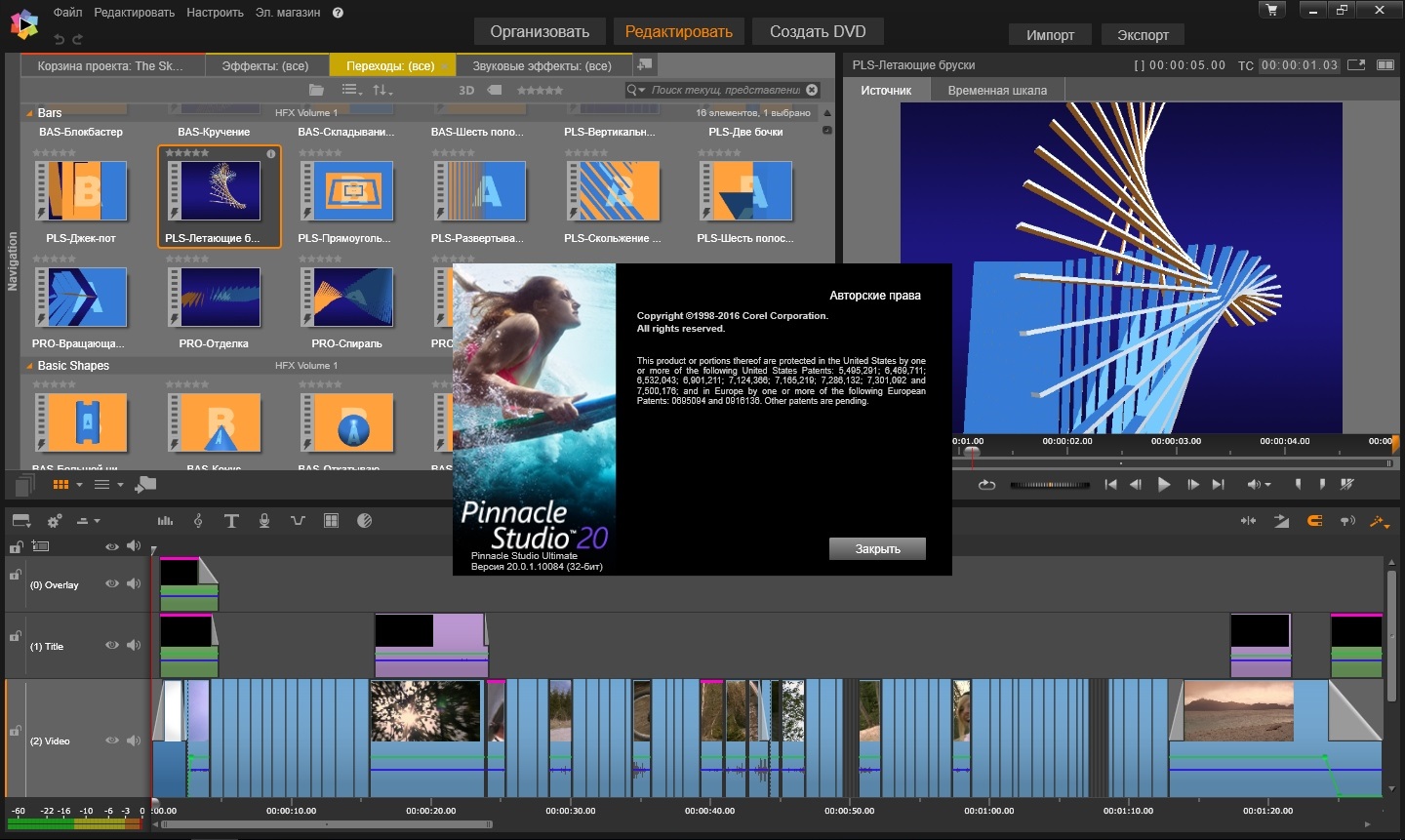Видео OneDrive в Windows 8
Встроив OneDrive в Windows 8.1, Microsoft еще сильнее сблизила облако и ПК. Сегодня я расскажу о том, какие изменения произошли в OneDrive,чем они были вызваны, и как настроить автономный доступ к файлам, чтобы не попасть впросак.
За шесть лет OneDrive проделал путь от веб-сервиса для гиков до важной части клиентской операционной системы Microsoft. Теперь OneDrive залез глубоко под капот Windows 8.1, а также в современный и классический интерфейс.
Я предлагаю вам сразу посмотреть видео, а дальше уже удовлетворить возникшее любопытство прочтением статьи.
Статья и видео применимы исключительно к Windows 8.1. См. также Что нового в OneDrive Windows 10.
Этот материал был опубликован до переименования SkyDrive в OneDrive, поэтому на видео и снимках экрана старое название.
Предположу, что далеко не все читатели хорошо знакомы со OneDrive,поэтому небольшой исторический экскурс поможет им лучше оценить нововведения. Речь пойдет о работе на стороне системы, потому что веб-интерфейс доступен в любом браузере.
С точки зрения синхронизации файлов опыт работы в Windows 7 и 8 был одинаковым – это обеспечивала клиентская программа. Она потихоньку развивалась, что расширяло сферу ее применения. Например, я смог пользовался клиентом на планшете с диском в 32GB лишь не далее чем год назад, когда появилась возможность исключать папки из синхронизации.
По большому счету, к этому ее настройки и сводились.
С выходом Windows 8 стало интереснее за счет возможности использовать учетную запись Microsoft. В системе появились:
- Синхронизация личных настроек, причем относились они не только к современному интерфейсу.
- Современное приложение OneDrive,с помощью которого можно было заходить в облако, просматривать и открывать хранящиеся там файлы.
- Доступ современных приложений к OneDrive,что позволяло, например, открывать фото в приложении Фотографии или прикреплять документ к письму в приложении Почта.
В принципе, этим список функций и ограничивался.
Понятно, что требования пользователей разнятся, но перед командой OneDrive стояли в первую очередь проблемы разрозненности клиента и современных приложений, причем не только в плане интерфейса.
Современные приложения опирались на JSON API, применяемый на сайте OneDrive. Упрощенно говоря, взаимодействие с облаком было очень похоже на работу в браузере, а отличался по большому счету лишь интерфейс.
Этот легкий и динамичный подход позволяет обрабатывать большие объемы данных быстро, не загружая файлы целиком на ПК и экономя драгоценное дисковое пространство на мобильных устройствах.
Однако у него есть и недостатки:
- Для доступа к файлам необходимо подключение к Интернету.
- Скорость работы зависит от скорости подключения, а не локального диска.
Были и нестыковки в UX. Представьте, что вы просматриваете «облачные» картинки в современном приложении, которое удобнее чем OneDrive. Внезапно вы решаете изменить одно фото (например, обрезать) и/или сохранить с другими именем прямо в облаке. В Windows 8 это не работало, потому что приложения не обладали возможностью записи в облако.
Клиент синхронизации общается со OneDrive на более низком уровне с помощью закрытого протокола Microsoft. Благодаря хранению всех синхронизированных файлов локально, для взаимодействия с ними не требуется подключение к Интернету, а скорость работы пользователя и приложений является высокой.
Продолжая пример с просмотром фото, вы легко можете изменить локальный файл и сохранить его из приложения — современного или классического. А дальше клиент отправляет файл в облако.
Но и тут не обходится без пары ложек дегтя, особенно на мобильных ПК:
- Повышаются требования к объему дискового пространства. Например, в моем случае синхронизация всех файлов не оставляла бы свободного места на маленьком диске планшета.
- Клиент должен постоянно сканировать локальную папку OneDrive,что негативно влияет на время работы от батареи.
При таком раскладе золотой серединой является решение, позволяющее быстро взаимодействовать с большим количеством и объемом файлов, даже если они отсутствуют локально, при этом сохраняя полноценность опыта работы. Кроме того, необходимо сохранить преемственность этого опыта в двух интерфейсах Windows 8, иначе можно получить очередное цунами кирпичей, несмотря на чудеса инженерной мысли 🙂

 photo credit: bark
photo credit: bark
Интересно, не правда ли? Но и это еще не все! Ведь задача разработчиков не просто в том, чтобы состряпать какую-то связь между облаком и двумя интерфейсами ОС так, чтобы все это внешне не сильно отличалось от старого. Им еще нужно:
- Измерять надежность
- Диагностировать проблемы
- Распространять обновления
Все это делать намного проще, когда система синхронизации встроена в ОС. Вот так эти факторы вкупе и привели к интеграции OneDrive в Windows 8.1. Конечно, перед разработчиками стояли и другие задачи по улучшению OneDrive,и ниже я покажу, во что вылились их труды.
Если вы работаете с:
- учетной записью Microsoft, OneDrive включается автоматически, и в корне профиля создается папка OneDrive.
- обычной учетной записью, новые возможности вам будут недоступны, поэтому придется довольствоваться старым клиентом, который можно скачать по этой ссылке или в составе Windows Live Essentials
Для настройки OneDrive есть целый раздел в параметрах ПК – современной панели управления.

Однако там нет одного параметра, о котором дальше пойдет речь. На первый взгляд, опыт работы со OneDrive в Windows 8.1 не отличается того, что был с клиентом синхронизации:
- ярлык на папку OneDrive есть в области навигации проводника
- вы заходите туда и видите свои папки и файлы
- вы открываете файлы из проводника или программ как обычно
Но есть один нюанс, знание которого может сэкономить владельцам мобильных ПК время и нервы.
В новом OneDrive в корне изменился принцип хранения файлов на локальном ПК. Чтобы не попасть впросак, достаточно знать главные отличия интегрированного OneDrive от старого клиента синхронизации.
Другими словами, на локальный диск проецируется вся структура OneDrive,но реально на ПК хранятся только выбранные вами файлы. Если раньше вы помечали набор папок, которые не хотите хранить на ПК (например, архивы фото), то теперь нужно помечать папки, которые вам точно понадобятся без подключения к Интернету. А остальные файлы сами по себе перейдут в автономный статус после первого открытия.
Отсюда вытекает столь небольшой след на диске, который оставляет папка OneDrive,несмотря на огромное количество файлов в ней.

Само по себе изменение в настройке небольшое, но противоположная логика по сравнению с клиентом может сбить с толку, как это произошло с читателем блога Артемом. Конечно, в Microsoft понимали, что поначалу таких как он будет немало. Но иначе было никак не перейти на новую модель хранения файлов, которая в первую очередь ориентирована на планшеты с ограниченными дисковым пространством.
Как настроить автономный доступ для папок и файлов SkyDrive
Автономный доступ с равным успехом можно настроить в классическом и современном интерфейсе.
Стандартный вид папки OneDrive – это таблица, в которую добавлен новый столбец «Доступность». К сожалению, в других видах папки о доступности информирует только строка состояния.
В контекстном меню файлов и папок OneDrive,в зависимости от текущей доступности объекта, есть один из двух пунктов:
- Сделать доступным автономно
- Сделать доступным только через Интернет
Конечно, такие пункты есть и в контекстном меню самой папки SkyDrive, что позволяет сделать все файлы доступными без подключения к Интернету.
В современном интерфейсе вы можете настроить автономную доступность отдельных файлов с помощью приложения OneDrive,причем все работает примерно так же. Даже панель команд вызывается щелчком правой кнопки мыши по объекту, если на то пошло.
Включить автономный доступ ко всем файлам вы можете в настройках приложения OneDrive.

Если присмотреться, в классическом и современном интерфейсе терминология чуть-чуть отличается, но в данном случае это не искажает смысл, по крайней мере.
Менее очевидное изменение в том, что современное приложение OneDrive,раньше работавшее только напрямую с облаком, теперь умеет еще и взаимодействовать локальными файлами, поскольку построено поверх API оболочки Windows.
Попросту говоря, если файл сохранен локально, приложение не полезет за ним в Интернет.
Что происходит при открытии файлов, доступных только через Интернет
Если вы не соединены с Интернетом, доступные только при подключении файлы выглядят бледнее автономных. При этом в современных приложениях выводится сообщение об отсутствии подключения. В этом случае при попытке открыть такой файл вас ждет только разочарование.
При наличии подключения файл загружается на ПК, но процесс варьируется в зависимости от типа файла и приложения, с которым он связан. Причем современные приложения приспособлены к взаимодействию со OneDrive лучше классических.
Любопытно, что Microsoft не делает скидок даже своим классическим приложениям – тот же WMP вполне способен на потоковое воспроизведение, но оно доступно только современным приложениям.
Визуально процесс загрузки файлов из облака полностью интегрирован в оболочку, будто вы копируете файл из одного места в другое (впрочем, так и есть). На рисунке ниже недоступный автономно ролик открывается двойным щелчком, а файлы WMV связаны с классическим плеером VLC.

Поэкспериментировав, я пришел к выводу, что при открытии файлов по требованию загрузка идет медленнее, чем позволяет канал. Видимо, сказывается ориентация движка синхронизации на фоновую работу. Возможно, в будущем этот аспект улучшат. Проверьте у себя, кстати, и напишите в комментариях.
Работа с изображениями в современных приложениях реализована интереснее всего, и я остановлюсь на этом чуть подробнее. Для отображения картинок применяется система эскизов разного размера. В принципе, такой подход давно работает в Windows – попробуйте покрутить колесо мыши с зажатой клавишей Ctrl в папке с фотографиями.
Однако в новом OneDrive есть отличия – так, разрешение кэшированных эскизов варьируется зависимости от ряда факторов (например, емкости диска), а самые большие эскизы (1600х1600 px) подтягиваются с сервера при необходимости.
Когда вы просматриваете папку с фотографиями в современном приложении, вы видите кэшированные эскизы малого размера. Стоит вам открыть фото для просмотра, OneDrive скачивает с сервера огромный эскиз, что намного быстрее загрузки всей картинки объемом в несколько мегабайт. Она скачивается лишь в том случае, если вы решите отредактировать фото (например, обрезать его или наложить эффект). Измененная фотография становится доступна автономно.
С точки зрения пользователя, ничего не изменилось – вы создали документ локально, сохранили его в папке OneDrive,он отправился в облако. Однако интеграция в Windows привнесла ряд изменений в механизм синхронизации, поэтому я обрисую основные моменты.
Всю нагрузку на себя берет служебное приложение OneDrive.exe – хост-процесс для движка синхронизации, реализованного в библиотеке SyncEngine.dll. Любопытно, что исполняемый файл современного приложения OneDrive называется FileManager.exe, что видно на рисунке ниже.
Движок синхронизации запускается вместе с Windows, отслеживая изменения в локальной папке OneDrive и облаке. В этом аспекте тоже произошли изменения – теперь клиент полагается на системный компонент под названием Change Tracker (монитор изменений), что позволило практически полностью избавиться от регулярного сканирования папки OneDrive на предмет изменений. А когда у OneDrive нет насущных задач, он снижает свою активность до минимума.
Эти изменения продлевают время работы от батарей мобильных устройств.
С другой стороны, использование памяти по сравнению со старым клиентом снизилось вдвое за счет того, что отслеживание статуса передачи файлов возложено на поисковый индекс. Кстати, начиная с Windows 8.1 поиск больше не является необязательным компонентом, т.е. его нельзя отключить в OptionalFeatures.exe. Очевидно, одной из причин этому служит OneDrive.
Как это уже повелось в Windows, работа OneDrive невозможна без планировщика. В папке Microsoft\Windows\OneDrive есть два задания – для обслуживания при бездействии и рутинных операций.
Как догадались постоянные читатели, задания выполняются в рамках автоматического обслуживания, что видно по отсутствию триггеров. Например, рутинное обслуживание настроено на ежедневное выполнение с крайним сроком в два дня (это можно легко выяснить, экспортировав задание в XML). Однако этим его смысл не ограничивается. С помощью Routine Maintenance Task осуществляется запуск OneDrive при старте системы, что показывает Process Explorer.

Служебные настройки OneDrive,как это ни удивительно, прописаны в INI-файлах, лежащих в папке %LocalAppData%\Microsoft\Windows\SkyDrive\settings.

Например, в файле global.ini контролируется диагностика и хранение журналов, а в ClientPolicy.ini задаются параметры взаимодействия с облаком.
Например, так я узнал, что обмен данными с облаком осуществляется блоками по 4KB и не поленился проверить этот момент 🙂 В файлах uploads.txt и downloads.txt хранится нечто вроде журнала пересылки – адресов вида
Скачав файл без расширения, я убедился, что размер его ровно 4KB. А открыв его в текстовом редакторе, я увидел XML-разметку и фрагмент одной из своих статей, которую писал в MS Word.
Изучение настроек синхронизации я оставляю вам в виде развлечения, но менять их не советую, конечно.
Новый OneDrive привнес еще несколько изменений, которые стоит упомянуть.
Папка «Пленка» и автоматическое распознавание текста на фото
Когда вы делаете снимок камерой устройства, он сохраняется в папке Пленка (Camera Roll). Это верно, как для Windows Phone, так и для планшетов с Windows 8.1, в которой локальная папка расположена по адресу %UserProfile%\Pictures\Camera Roll. Ее содержимое можно автоматически отправлять в облако несмотря на то, что она находится за пределами папки OneDrive.
В папке Галерея камеры OneDrive (OneDrive Camera Roll) собираются фотографии, сделанные всеми вашими мобильными устройствами, а к ним автоматически применяется распознавание текста. Эта функция, опирающаяся на технологии Bing, работает в облаке, однако распознанный текст сохраняется в метаданных файла, т.е. по нему можно искать фото на локальном диске.
Понять принцип работы можно из видео, несмотря на английский язык. Впрочем, в просмотренных мной фото качество распознавания текста сильно отличается в худшую сторону от примера в ролике. А кириллица ему, похоже, совсем не по зубам.
Отмечу, что появление папки «Пленка» породило нестыковку. Если для папки «Галерея камеры SkyDrive» включен автономный доступ, сделанные камерой планшета фото будут дублироваться в двух папках локального диска. Разница в том, что содержимое папки «Пленка» отправляется в облако, но не синхронизируется. В этом случае, в принципе, можно удалять файлы из нее после их попадания в облако.
Рассказ об архивации вынесен в отдельную запись блога.
В этом разделе статьи я постараюсь предвосхитить некоторые ваши вопросы. Он также будет пополняться за счет ваших вопросов или замечаний в комментариях.
Нужно ли удалять старый клиент OneDrive при обновлении до Windows 8.1?
Не нужно. Если вы работаете с учетной записью Microsoft, новый OneDrive перехватит функции синхронизации, а потом удалит старый клиент.
Можно ли отключить интеграцию OneDrive в Windows 8.1?
Да. Для этого существует групповая политика в папке Конфигурация компьютера — Административные шаблоны — Компоненты Windows — OneDrive. Политику также можно применить в реестре, и вы можете скачать готовые REG-файлы для отключения и включения интеграции.
Как перенести папку OneDrive на другой диск или раздел?
Откройте свойства папки и перейдите на вкладку «Расположение».

Кстати, папку теперь можно перемещать на съемные носители без плясок с соединениями NTFS. По крайней мере, у меня не возникло никаких проблем с переносом папки на SD-карту планшета. Другое дело, что в этом может и не быть острой необходимости с учетом перехода на умные файлы.
Можно ли просматривать и синхронизировать файлы, которыми поделились со мной?
Нет. Эта возможность [пока] не заложена в механизм синхронизации OneDrive в Windows 8.1. Более того, возможность просмотра общих файлов исчезла из современного приложения OneDrive. Доступ к общим файлам возможен только в браузере.
Можно ли выполнять резервное копирование папки OneDrive с помощью истории файлов?
В Windows 8 история файлов автоматически включала содержимое папки OneDrive в резервную копию. В Windows 8.1 папка OneDrive исключена из истории файлов.

Вообще, есть обходной путь, который должен быть известен постоянным читателям, но я пока не проверял его работу (напишите в комментариях о своих экспериментах). В любом случае, это имеет смысл только при включении автономного доступа ко всем файлам.
Как получить удаленный доступ к файлам OneDrive на ПК?
Эта возможность есть в старом клиенте синхронизации. Однако OneDrive в Windows 8.1 ей не обладает, и даже установкой клиента ее не вернуть. Об этом написано в справке OneDrive,но на момент публикации статьи данная информация есть только в английской версии страницы.
Надеюсь, вам было интересно узнать про изменения в сервисе, который уже играет очень важную роль в экосистеме Windows.
Пожалуйста, напишите в комментариях:
- Каким облачным хранилищем вы пользуетесь в Windows и на каких устройствах
- Сколько гигабайт занимают ваши данные в облаке
- Как облачное хранение файлов и параметров упрощает вам жизнь (пару примеров)
- Что бы вы хотели видеть в OneDrive в дальнейшем
Если вы хотите поделиться опытом работы в новом OneDrive или у вас есть вопросы по новому OneDrive,оставьте комментарий.
Напоследок, небольшое объявление. В пятницу в блоге стартует конкурс с ценными призами! Пока лишь скажу, что это будет не викторина, поэтому ломать голову вам не придется. Но понадобится проявить креатив 🙂

Вы можете отметить интересные вам фрагменты текста, которые будут доступны по уникальной ссылке в адресной строке браузера.
Вадим является владельцем этого блога, и большинство записей здесь вышло из-под его пера. Подробности о блоге и авторе здесь.
Подпишитесь на бесплатные уведомления о новых записях и получите в подарок мою книгу об ускорении загрузки Windows!
А у вас карта в планшете в NTFS отформатирована? У меня на карте с exFAT папка SkyDrive отказалась переносится ссылаясь на неиндексируемость нового места. Через соединения тоже не вышло перенести. Пришлось форматировать карту в NTFS, что с точки зрения ее производительности не очень хорошо.
Я же говорил вам в Твиттере — пришлите вопросы заранее, тогда можно поэкспериментировать и дать более развернутый ответ. Да, у меня NTFS, конечно, потому что для начала я не верю в существенный выигрыш в производительности при использовании exFAT. И этого достаточно, чтобы не наступать на грабли 🙂
А так, по-моему у Александра Трофимова была подобная проблема, и он вроде решал ее ручным добавлением карты в индекс поиска. Но это вилами по воде. Пусть сам рассказывает, если читает запись и комментарии.
Спасибо за статью!
1. Лично я использую Dropbox т.к. он больше удовлетворяет меня по бесплатно предоставляемому объему (более 50Гб). Пользуюсь на офисной и домашней машинах, а также, на планшете под Android’ом.
2. Данные занимают порядка 30Гб
3. Очень удобно хранить профили приложений (например RoyalTS и KeePass, ну и разумеется рабочие документы, доступ к которым может понадобится в любой момент времени)
4. Пока сложно сказать, только что перешел на Windows 8.1 и столкнулся со SkyDrive. Будем посмотреть (с) 🙂
Роман,
Роман Откуда у вас 50 гб на дропбоксе?
Если благодаря партнеркам от бренда то имейте ввиду они вроде как ограничены по времени .
я прокачал свой до 22 гб инвайтами через виртуальную машину.
Был еще бонус от НТС на 10 гб помоему ,но уже кончился .
Vadim Sterkin,
Тогда, все понятно. Я по любому думаю о смене карты. Нужно что-то более шустрое и может на 64 гига =)
Владимир,
Вы меня слегка огорчили, посмотрел — действительно партнерка, а я уже успел привыкнуть 🙂
Samsung + Dropbox Акция Samsung (заканчивается 11.05.2014) 5 мес. назад 48 ГБ
Зато есть повод повнимательнее присмотреться к сабжу 🙂
1. Пользуюсь в основном SkyDrive, но при этом имеется Dropbox. На последнем у меня нажито 9 гигов и просто так их бросить совесть не дает. Но основное все находится именно на SkyDrive, где у меня 25 гигабайт. Попал под раздачу во времена WP7.
2. В районе 3 или 4 гигабайт. Немного, но если учесть, что год назад занято было чуть больше гига, рост очевиден.
3. Самый главный пример — снял фотку на смартфоне или планшете и она уже в SkyDrive. Очень удобно. Да и в целом имея смартфон на Windows Phone, планшет на Windows 8.1 и компьютеры на ней же (2 шт.) удобства очевидны: начиная от синхронизации профилей в «большом» Windows и заканчивая доступностью файлов везде и сразу (я использую полную синхронизацию SkyDrive, т.к. предпочитаю иметь все под руками и всегда).
4. Хотелось видеть большую интеграцию между Windows и WP. Синхронизацию избранного, паролей в IE, сетей Wi-Fi (хотя бы WPWP) и т.д. Удалил фото на смартфоне она удалилась в SkyDrive и наоборот.
В остальном SkyDrive очень радует. Сервис показывает реальный прогресс за те два года, что я им пользуюсь.
Кстати, я еще забыл упомянуть демократичную цену на дополнительное пространство в SkyDrive. Например, почти удвоить хранилище с 25 гигов до 45 стоит всего 10 долларов. У Dropbox цены чуть выше. И еще опять же забыл о Office Web Apps. Удобная штука с привычным и удобным Ribbon интерфейсом. Гораздо удобнее гуглодокументов.
Конечно, больше всего выгоды из SkyDrive извлекают владельцы связки ПК+планшет+смартфон на самой новой Windows. Но WP пока отстает. В принципе, когда полностью сольют вместе RT и WP, разницы уже не будет.
Здравствуйте Вадим, у меня на 8-ке перестали работать некоторые приложения метро, магазин,музыка и др. Но некоторые работают,не смогли бы Вы помочь мне советом,а то я многое перепробовал но не получилось. Заранее Вам благодарен.
Равиль, не вижу связи с этой записью. Вам сюда, наверное: [решено] не запускаются приложения Metro
а то я многое перепробовал но не получилось
Роман,
Может и офтоп, но подскажите пожалуйста как вы получили бесплатно более 50Гб места в Dropbox.
Андрей,
Здравствуйте! Этот вышеупомянутый Артем, с которым случился конфуз со скайдрайвом. Спасибо Вадим за содержательную статью. Многое стало ясно. Но я перешел все таки на использования яндексдиска. Первое, что меня поразило в этом сервисе, это скорость, с которой идет синхронизация. У скайдрайва с этим большие проблемы.
я работаю с библиотеками (что то типа архива) технических чертежей и сопутствующей документации. Вес библиотеки варьируется от 15 до 200 мегабайт, поэтому после внесения в документ правки приходилось мучительно ждать синхронизацию с мобильным устройством. Так которая и не всегда сразу и начиналась. Иногда приходилось заново выключить и включить планшет, чтобы скайдрайв начал поиск изменений на сервере.
а тут еще приятная плюшка- уж не знаю за какие заслуги, но после синхронизации моих устройств яндекс предложил 56 гб дискового пространства. ни про какие акции и время использования яндекс не уведомил.
Обычно для работы мне хватает 5 гб, так что скайдрайва мне хватало.
Архивы работ и вспомогательную документацию я храню на домашнем сервере с вебдоступом.
Еще раз спасибо за статью.
PS: Хочу обратиться к Вам с просьбой. Можете подготовить обзорную статью по серверным операционкам MS для «чайников»? Очень мало информации по ним . У меня стоит Windows Home Server 2011 . Вроде вышла более новая, но информации в рунете почти ни какой нет
Артем, невысокую скорость синхронизации со SkyDrive многие отмечают в качестве минуса, это еще со времен клиента известно. Причина, видимо, в огромной пользовательской базе SkyDrive в разных уголках мира, и забивать канал весь канал клиента чревато еще большим недовольством на медленных подключениях.
В большинстве случаев это не критично, а вот что точно должно работать быстрее, так это открытие файлов по требованию, о чем я и написал в статье.
У вас же большие файлы, и я думаю, что их каждый раз приходится заливать целиком, а не отличия, что SkyDrive может проделать с офисными документами.
Яндекс лучше ориентирован на рынок бывшего СССР — потому и тянет файлы быстрее, и места больше дает (все ведь любят больше места, даже если используют 1/10 часть 🙂
О серверных ОС я не пишу, сорри. Что касается WHS 2011, то это в моем понимании последний продукт линейки. Теперь Windows Server 2012 Essentials или… Windows 8, ибо она может покрыть такие задачи как дисковые пространства, история файлов, домашняя группа, удаленный доступ.
1) Пользовался СкайДрайв на ПК пока можно было использовать хардлинки. Сейчас тестирую сразу несколько других сервисов.
2) Документы и фото занимают до 10Гб
3) В облачном хранении у меня две цели: бэкап и доступ
4) Устранить навязанную необходимость скидывать все файлы в папку SkyDrive
Александр, поясните пункты 1 и 4 более развернуто.
…»В современном интерфейсе вы можете настроить автономную доступность отдельных файлов с помощью приложения SkyDrive, причем все работает примерно так же. Даже панель команд вызывается щелчком правой кнопки мыши по объекту, если на то пошло.»…
Вадим здравствуйте! У меня нет почему то ( при вызывании правой кнопкой мыши, как у Вас на картинке) кнопки «Сделать автономным», хотя в проводнике в папке SkyDrive я выставил эту опцию. Так же нет такой кнопки включения «Сделать автономным все файлы» зайдя через чудо кнопки, параметры, изменение параметров компьютера в SkyDrive.
Достаточно ли этого изменения в проводнике? Спасибо.
Сергей, я не понял. Сделайте три скриншота (Win+PrtScreen) — папки в проводнике и приложении SkyDrive (чтобы был виден статус), а также настройки.
Спасибо за статью, прояснили некоторые белые пятна.
SkyDrive пользуюсь давно, еще до WP. Пространства 50 Гб вполне хватает. Всем доволен. Ну, почти всем. Хотелось бы иметь возможность полноценно работать с файлами в облаке, в том плане чтобы поиск велся не только по имени файла, а и по ключевым словам. А также неплохо бы иметь возможность задавать теги, а не только заголовки графическим файлам. Считаю это просто насущной необходимостью не только для себя. Ведь сейчас многие занимаются фотографией. Хранение больших объемов файлов без тегов становится(на мой взгляд) просто бессмысленным занятием — поиск среди них невозможен. Не могли бы Вы продвинуть эту тему дяденькам из MS. Неплохо бы было в этом плане захватить и платформу WP — вот счастье-то бы было(т.е. поиск и теги).
Всем удачи.
Андрон, я рад, что мне удалось доставить вам ТЗ 🙂
Хотелось бы иметь возможность полноценно работать с файлами в облаке, в том плане чтобы поиск велся не только по имени файла, а и по ключевым словам. А также неплохо бы иметь возможность задавать теги, а не только заголовки графическим файлам.
Я не понял… Вы можете задать теги фотографиям (JPEG) в проводнике, например. Это будет индексироваться, даже если файл недоступен автономно.
В облаке я поиск по тегам не проверял, не пользуюсь. Но это нужно, наверное, только если вы заходите туда только с ПК не под управлением 8.1. Вы понимаете, о чем я? 🙂
Или вы хотите теги к другим типам изображений добавлять? Тогда это не фича SkyDrive…
Здравствуйте Вадим! Спасибо за статью и сразу такой вопрос — есть ли возможность шифровать файлы средствами системы (например Bitlocker или другими) файлы в SkyDrive. также хотелось чтобы в дальнейшем написали про параметр «архивировать» на страничке синхронизации…
Александр,
1. Да, BitLocker работает.
2. В пятницу.
Спасибо Вадим я разобрался. Я действительно не в тех параметрах искал. Если бы видео сразу посмотрел, а не оставил на потом, то не запаниковал бы, И так. Если в параметрах SkyDrive отключить кнопку «Автономный доступ ко всем файлам» тогда появляется в нижнем меню SkyDrive кнопка «Сделать доступным только в сети» или наоборот «Сделать автономным»
Благодарю.
Vadim Sterkin,
Я не совсем понимаю о чем вы. В чем разница, с какой системы туда заходить? Ее нет. Никаких дополнительных возможностей при заходе с 8.1 не существует.
На счет проводника — это мысль. Вот только незадача; я работаю с тегами в Фотоальбоме, как основном каталогизаторе изображений. А если файлы не доступны автономно, то в фотоальбоме они не отображаются, даже если включены в Библиотеку. Модерн приложение SkyDrive также не предоставляет необходимого функционала — вообще непонятно зачем оно нужно; даже через браузер функций больше. Даже в WP доступна функция «Общие» — а на компьютере нет.
Вообще на данном этапе работа в модерн интерфейсе находится в зачаточном состоянии. В том числе, я имею ввиду и ваши любимые функции поиска. Он там просто никакой по сравнению с десктопной работой. В то же время, поиск в режиме десктопа тоже нельзя назвать логичным и доработанным, вопреки заявлениям MS о том, что Поиск стал еще лучше.
Андрон, это уже, видимо, проблема Фотоальбома, что он не умеет работать с «заглушками». Его делает другая продуктовая группа, и что-то мне подсказывает, что дальше он развиваться не будет…
По поводу поиска — доставьте 2-3 примера, посмотрим.
Добрый день.
SkyDrive пользуюсь еще с тех времен, когда этот сервис назывался Live Mesh. SkyDrive установлен на домашнем ПК, рабочем ноутбуке, планшете Surface Pro, ноутбуке дочери, телефонах моем, супруги и дочери (телефоны работают под управлением Android, что не мешает использовать SkyDrive). Общий размер данных не превышает 5 Гб. SkyDrive использую для рабочих файлов. SkyDrive обеспечивает общую рабочую среду, если можно так выразиться. Тесная интеграция с ОС и облачные офисные приложения — это козырь Microsoft, который конкуренты еще долго не смогут побить (лично я думаю, что вообще не смогут).
В SkyDrive лично мне не хватает только возможности работать с файлами/папками, доступ к которым мне предоставлен другим пользователем, непосредственно в проводнике. Поэтому для этих целей приходится пока пользоваться Яндекс Диском, у которого такая возможность реализована.
На работе, кроме того, приходится пользоваться Google Drive, возможности которого очень схожи с возможностями SkyDrive. Но облачные приложения Google нельзя даже сравнивать с таковыми у Microsoft. Думаю, тут сказывается богатый опыт MS в работе с корпоративным клиентом. К моему удовольствию, в компании, где я работаю, после 1,5-годового опыта работы с Google Apps решили перейти на облачные технологии Microsoft. Поэтому в ближайшем времени необходимость пользоваться Google Drive отпадет.
Кстати, ряд рабочих материалов мне приходится держать как в Google Drive, так и в SkyDrive. Чтобы не дублировать информацию на рабочем ноуте организовал папки, которые должны синхронизироваться при помощи символических ссылок. При этом заметил следующую особенность. Оригинал папки должен быть в папке Google Drive, а ссылка на нее — в папке SkyDrive. Google Drive символическую ссылку на папку не видит. При использовании такого способа есть и еще одна особенность. Такой трюк можно провернуть лишь на одном ПК. При попытке сэкономить таким образом место на диске другого ПК, начнут в Google Drive появляются папки-дубликаты с индексом «(1)». Поэтому на других моих устройствах в настройках Google Drive я отключаю синхронизацию папок, имеющих свою копию в SkyDrive.
Евгений, спасибо за развернутый ответ. Мне самому интересно, что они придумают с общими файлами 🙂 Думаю, сейчас доступ к ним убрали даже из современного SkyDrive, потому что он начал опираться на локальные заглушки.
А так, они, видимо, не знают, что делать в случае, если владелец файлов прекратил общий доступ. По идее, файлы нужно удалять с локального диска, но любое удаление без ведома владельца этого диска порождает возмущение, а в причины вдаются далеко не все — виноват же будет все равно SkyDrive 🙂
Кроме того, общие файлы и не находятся внутри папки SkyDrive, если вдуматься. Они же чужие.
Vadim Sterkin,
У меня есть подозрение, что соответствующий механизм работы с общими файлами у MS уже реализован. Но работает он в рамках корпоративного SharePoint. Так сказать, возможность есть, но предусмотрена она для других клиентов и за другие деньги. Да и проблема с удалением локальных копий общих файлов при изменении прав на доступ в этом случае и не проблема вовсе, так как решается в рамках утвержденной корпоративной политики безопасности.
К началу следующего года, надеюсь, у меня появится возможность это проверить.
Если мои подозрения подтвердятся, то в таком случае индивидуальным пользователям, скорее всего, не дождаться механизма работы с общими файлами. По крайней мере в скором будущем. По маркетинговым соображением, так сказать. Разве что Яндекс Диск станет сильно угрожать MS.
Vadim Sterkin: Андрон, это уже, видимо, проблема Фотоальбома, что он не умеет работать с «заглушками». Его делает другая продуктовая группа, и что-то мне подсказывает, что дальше он развиваться не будет…По поводу поиска — доставьте 2-3 примера, посмотрим.
»
Если вкратце, то поиск не совсем удачно работает внутри самих модерн приложений. Например, в приложении Фото не работает поиск в конкретной папке. Вместо этого происходит поиск по всей Библиотеке. «Не совсем удачно» — это еще мягко сказано. Правильней сказать вообще не работает. В приложениях Музыка и Видео, невозможен поиск по жанрам и авторам, а возможно еще по каким-либо метаданным. Примеры можно увидеть по ссылке:
https://files.mail.ru/A2BF05ED945D47AFB487FB0CE219BD83?t=1
При желании можно насобирать еще несколько примеров.
Андрон, согласен полностью. Я сам очень сильно полагаюсь на поиск руками, нежели глазами, а в современных приложениях это невозможно делать. Только начальный экран или проводник.
Каким облачным хранилищем вы пользуетесь в Windows и на каких устройствах
— [email protected] SkyDrive
Сколько гигабайт занимают ваши данные в облаке
— 14Г
Как облачное хранение файлов и параметров упрощает вам жизнь (пару примеров)
— заодил хранилище на майле с целью разгрузить домашний и рабочий компы от фотографий. Но столкнулся с тем, что Майл тупо синхронизирует каталоги между компами, в результате я ничего не разгрузил, а только продублировал. Установил дома 8.1 — появилось желание поюзать облако от МС. Вот и начал со вчерашнего дня — из-за настроек исключения.
Что бы вы хотели видеть в SkyDrive в дальнейшем
— пока еще не знаю.
*****************************************************
У меня такой вопросы:
— где в 8.1. я могу увидеть прогресс-бар синхронизации? Если в 7 при наведении курсора на клиента или по щелчку — все видно, то в 8.1 — не нашел ничего.
— у меня есть БД 1С, которая нужна мне и дома и на работе. Я на работе (Win7) скопировал БД в каталог SkyDrive. Пришел домой (Win 8.1)- БД не запускается. Глянул в проводнике — все файлы внутри каталога скрытые. ПКМ по каталогу и сделал автономным. Тогда атрибут снялся. Т.е. получается, что если я хочу получить каталог на физическом диске 8.1 — то надо назначать эти файлы автономными, и именно в 8.1?
1. Визуально общий прогресс синхронизации не отображается, разве что когда вы делаете автономной большую папку или файл, в процессе синхронизации на значок накладываются стрелочки.
2. Не знаю насчет атрибута «Скрытый», но если вам файлы нужны автономно в 8.1, их нужно делать автонымыми в 8.1 🙂
Vadim Sterkin,
1. Прогресс-бар-то нужен, как узнать, что все изменения скопировались из облака и можно смотреть их локально?
2. Были файлы с атрибутом «Скрытый». Прочтя Вашу статью, я понял, что это скорее не файлы, а ссылки на файлы в облаке. Пока я не сделал их автономными — открыть я их не мог. Откуда же я мог знать про автономность, если в первый раз с этим столкнулся 🙂
Т.е. автономность — это копирование из облака — проще говоря?
1. Я не могу сделать вам «прогресс-бар», сорри 🙂 Но вы можете просто открыть нужный файл двойным щелчком, сами все увидите (к тому же, в статье и видео я показал, что происходит).
2. Автономность — это локальное хранение синхронизированной с облаком копии файла (а не его заглушки). Про автономность вы могли и не знать, особенно если пользуетесь сторонним файловым менеджером, но см. п.1.
шутку оценил. Жаль, конечно, видеть выполняемый процесс — важно всегда.
Про автономность понял, спасибо.
Здравствуйте.
Облачными сервисами пока не пользовался, т.к. ОС очень сильно старая (вин 7) 🙂
Хотелось бы уточнить ряд моментов. Если я пользуюсь сторонним ФМ (Total Commander), то нормально ли работают операции копирования\удаления с каталогом скайдрайв?
Если файл помечен для хранения в интернете, то тогда как будет работать ФМ, если, например, я скопирую этот файл из каталога скайдрайв в другое место? И будет ли вообще видна файловая система скайдрайва из стороннего ФМ?
Если я имею бесплатно созданный live id, могу ли я потестить работу со скайдрайв в бесплатном режиме хотя бы с небольшим пространством для хранения в облаке?
Сергей, если у вас Windows 7, вы можете пользоваться только отдельным клиентом синхронизации, и там все по-другому работает. Выбранные папки синхронизированы полностью, а файлы являются самыми обычными файлами.
У вас 7GB — тестируйте на здоровье.
В таком случае можно поставить 8.1 на vmware для теста. При таком раскладе как все будет работать (вопросы выше) и будет ли?
Сергей, все должно работать, но на vmware я не проверял, только на hyper-v
1. Пользуюсь SugarSync для повседневного использования — передачи фалов с устройства на устройство. Box.net и Dropbox — для хранения media файлов.
2. В сумме около 50 Гб.
3. Не надо заморачиваться с флешками либо сетевыми настройками при передаче не больших файлов между разными устройствами: ПК, телефон, планшет.
4. Не хватает возможности сохранить линки на чужие «расшаренные» skydrive. Это было бы очень удобно. А так надо хранить ссылку в другом месте.
Использую Windows 8.1 на рабочем компьютере. Учетка привязана к AD (следовательно администратор может зайти в компьютер сменив пароль в AD).
Возникла необходимость убрать синхронизацию всех личных файлов (т.е. например никто не должен получить доступ к моим файлам в skydrive). В Win 8.1 skydrive проецирует всю структуру и «любой» сможет получить доступ к моим файла. Отключение skydrive через групповую политику не принесет результата, т.к. никто не мешает администратору включить ее.
Какие есть варианты решения сейчас?
Александр, администратор и так может получить доступ к вашим файлам, ему не надо даже пароль менять…
Вадим спасибо за очередную интересную и познавательную статью.
Могу рассказать об одной недоработке «интегрированного» SkyDrive с которой я сам столкнулся и смог вылечить только благодаря танцам с бубном.
Раньше у меня папка SkyDrive была вынесена на другой (не системный) диск для экономии места на системном SSD.
Недавно я приобрёл новый большой диск взамен трёх мелких, перенёс содержимое 3-х дисков в на один, а остальные отключил.
И вот тут возникла проблема, SkyDrive не даёт переопределить новый путь при отсутствии доступа к старому диску 🙁
После долгий мучений пришлось создать логический диск, создать путь который известен SkyDrive и только тогда он согласился дать мне возможность указать новое расположение.
Максим, интересно, сработало ли бы отключение интеграции SkyDrive перед отключением дисков и последующее включение SkyDrive после подключения нового диска. Выглядит покороче.
Vadim Sterkin, теоретически думаю да, наверное потом можно было бы указать новую папку…
Но сейчас нет ни возможности не времени проверять.
Смущает, что не была предусмотрена такая ситуация изначально. Человек мог ведь и на съёмном диске хранить файлы, а потом вдруг захотел переместить папку на локальный диск.
Максим, это может быть багом (они есть, например, в проводнике парочка 🙂 Другими словами, можно ожидать исправления ситуации со временем путем обновлений, тем более что сбор телеметрии и фиксы закладывали изначально, о чем я написал.
ну, со всем можно мириться, но вот прогресс-бара не хватает конкретно. На работе я изменяю файлы, а дома приходится запускать проводник, чтобы видеть — когда пройдет обновление и «стрелочки» исчезнут. В обычном клиенте хоть облачно с трее сидело — более наглядно.
Пользуюсь SkyDrive уже давно.
Когда поставил 8.1 Preview, вообще не вкурил как это работает 🙂 Да и там не было выбора для отдельной папки или файла.
Сразу зашёл в новое приложение SkyDrive и сделал всё автономным.
А когда ставил 8.1 RTM уже был знаком как это работает, посмотрел запись с Build 2013 об этом. API круто подправили.
А хотелось бы, чтобы в группы можно было заходить и синхронизировать их.
Вадим,
спасибо за Ваш толковый блог.
Использую Windows 7 на рабочем компьютере и Windows 8.1 на домашнем компьютере.
В Windows 7 все через десктопный клиент.
Но получить его в привычной форме в Windows 8.1 не удается.
SkyDriveSetup.exe не помогает.
После регистрации SkyDrive через свою учетную запись Microsoft стало требовать пароль для входа на компьютер. Поэтому отключил такую учетку.
Как в таком варианте оптимально добраться до его настроек ?
Дима, спасибо, что читаете мой блог.
После регистрации SkyDrive через свою учетную запись Microsoft стало требовать пароль для входа на компьютер. Поэтому отключил такую учетку.
Vadim Sterkin: Запрос пароля при входе можно отключить. »
Еще одна проблема: при выборе в меню Explorer «Сделать файл доступным автономно«, он ругается
Explorer.EXE
Ошибка при выполнении приложения-сервера
Все эти манипуляции не помогли
Не верю, ибо проверял.
Vadim Sterkin: Не верю, ибо проверял. »
Я тоже проверял.
В чем может быть дело?
В том, что вы что-то делаете не так. Обратитесь в форум и предоставьте видеозапись своих действий по настройке автоматического входа в систему.
Vadim Sterkin: что вы что-то делаете не так »
Но ведь автор статьи https://xn—-qtbefdidj.xn—p1ai/kak-ubrat-parol-pri-vxode-v-windows-8-1-chast-2/
тоже столкнулся с этим.
В первой части у него, как раз, о законных действиях…
Дима, а при чем тут автор той статьи? Если вы будете следовать моим инструкциям, вы сможете:
1. Использовать учетную запись Microsoft (и как следствие, интегрированный SkyDrive в 8.1)
2. Входить в систему без ввода пароля, в т.ч. после пробуждения из сна.
Если вы хотите следовать инструкциям автора той статьи, задавайте вопросы ему 🙂
Vadim Sterkin: Использовать учетную запись Microsoft (и как следствие, интегрированный SkyDrive в 8.1)
2. Входить в систему без ввода пароля, »
Вадим,
Я, как раз, не могу совместить эти 2 опции.
Вечером попробую еще раз!
Вадим,
Снова зарегистрировал SkyDrive через свою учетную запись Microsoft.
Проделал все еще раз в окне параметров учетных записей пользователей.
Снова после перезагрузки требует пароль для входа на компьютер,
При этом там указывается адрес учетной записи Microsoft.
Пускает только я ввожу пароль учетной записи Microsoft.
Кстати, в окне учетных записей пользователей теперь только юзер — адрес учетной записи Microsoft.
Админа совсем нет.
Дима, я могу лишь повторить:
Обратитесь в форум и предоставьте видеозапись своих действий по настройке автоматического входа в систему.
Я могу создать нового пользователя, но он будет только в группе «Пользователи», а не в «Администраторы».
Вадим! Спасибо за статью!
Сейчас у меня Windows 8. SkyDrive я использую для хранения только тех файлов, которые я хочу поместить на файловые ресурсы. В основном это файлы, которые я передаю другим людям, и которые по объему не влезут в электронную почту.
Я собираюсь переходить на Windows 8.1. Я не хочу выкладывать в облако свои личные файлы и настройки. Я работаю и буду работать с ОС, используя локальную учетную запись.
Вопросы:
1. В случае использования локальной учетной записи при включенной интеграции SkyDrive будет ли у меня возможность выбрать папку для синхронизации, как было раньше (то есть, то, что я копирую в эту папку синхронизируется, остальное — нет)? Или при входе в клиент SkyDrive с учетной записью Microsoft он у меня синхронизирует весь профиль?
2. В случае отключения интеграции SkyDrive будет ли возможность выбрать папку для синхронизации в клиенте SkyDrive и синхронизировать в ней файлы?
1. Нет аккаунта Майкрософт -> нет интеграции -> только клиент.
2. Символическая ссылка сработает точно.
Скажите, Вадим, я как и последний комментатор, задаюсь вопросом, каким образом использовать в Win8.1, классический клиент OneDrive. Локальную учётную запись использовать мне необходимо в силу того, что компьютер находится в локальной сети и доступ к моему компьютеру из сети уже давно настроен на многих других машинах(с применением логина и пароля). Изменение параметров учётной записи повлечёт за собой большое количество «черновой работы» по смене параметров доступа по сети. Ладно если бы речь шла только о простых компьютерах.. но у нас в сети используется оборудование под управлением Windows, смена параметров которых как раз и грозит долгими мытарствами. Этого хотелось бы избежать.. ровно как и хотелось бы иметь синхронизацию файлов в OneDrive.
Пока что я использую альтернативный клиент SyncDriver for OneDrive. В принципе практически всё устраивает за исключением нескольких моментов. О них не стану здесь упоминать…
Буду благодарен если подскажите как можно задействовать клиента от МС!
Максим, ну так ты и будешь выкладывать ничего как и раньше.
Ты можешь подключить учётную запись, и выключить всю синхронизацию кроме файлов SkyDrive. То есть в облако ничего не пойдёт.
Дальше у тебя в профиле пользователя появляется папка SkyDrive.
Тебе надо с кем-то поделиться — ты туда файл вкинул, он сам синхронизировался. Дальше сделал ссылку и отдали.
Или создай общедоступную папку на SkyDrive, она появится локально в папке %UserProfile%\SkyDrive
Вкинул туда файл — всё он доступен тем с кем ты папку расшарил.
А к чему такая паранойя?
>Я не хочу выкладывать в облако свои личные файлы и настройки.
Никто собственно и не заставляет этого делать.
При установке Windows можно это всё поотключать и в настройках потом естественно тоже.